在Windows10中禁用密码过期的2种方法
密码过期是 Windows 上用户帐户的属性之一。默认情况下,此属性在 Windows 10/8/7 上处于禁用状态。但有时,此属性可能会被其他人在不知情的情况下更改。如果启用了密码过期功能,一旦截止时间到了,Windows 将警告您的密码已过期,必须更改。然而,不断更改密码可能会很烦人,并且很容易忘记密码。现在,在这篇文章中,我们将向您展示如何在 Windows 10 中禁用密码过期。两种方式如下。
方法 1:禁用本地用户和组的密码过期
步骤 1:打开“本地用户和组”窗口。
步骤 2:单击左侧面板上的“用户”文件夹,右侧面板上会显示所有用户帐户。选择要禁用其密码过期的用户,右键单击该用户,然后选择“属性”。
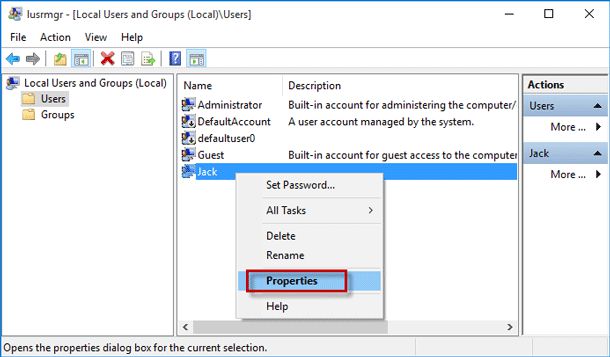
步骤 3:用户的“属性”对话框打开后,选择“常规”选项卡,选中“密码永不过期”复选框,然后单击“应用” ,然后单击“确定”。
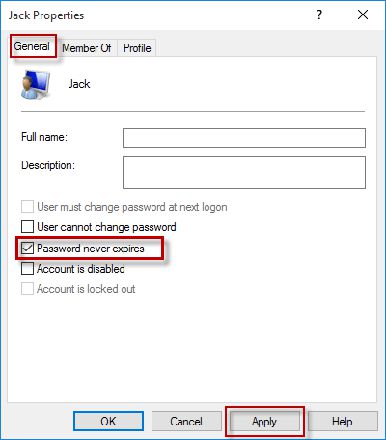
方法 2:使用命令提示符在 Windows 10 中禁用密码过期
步骤 1:以管理员身份运行命令提示符。
步骤 2:输入wmic UserAccount where Name=’username’ set PasswordExpires=False,然后按Enter键。将用户名替换为您的用户名。当显示“属性更新成功”时,用户的密码过期已被禁用。
False = Disabled
True = Enabled
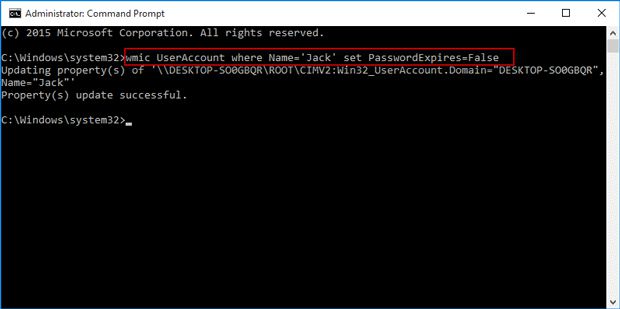

如果要立即禁用所有用户帐户的密码过期,请输入wmic UserAccount set PasswordExpires=False,然后按Enter键。
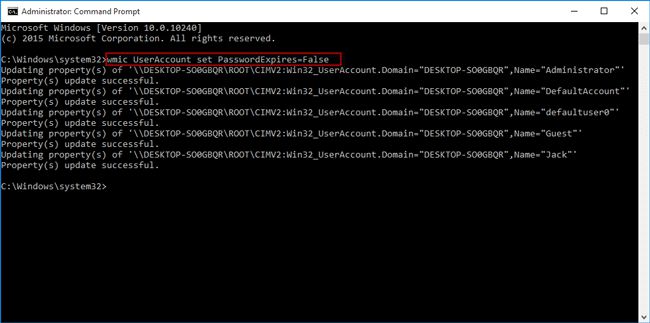
以上是 在Windows10中禁用密码过期的2种方法 的全部内容, 来源链接: utcz.com/dzbk/940717.html








